1.Qué hacer si su dispositivo iOS no puede ser detectado?
Situación 1. Compruebe si se ha instalado iTunes.
En este caso, primero debe verificar si ha instalado iTunes en su dispositivo y asegurarse de que sea la última versión.
A continuación tiene los enlaces de descarga de la última versión de iTunes para los diferentes sistemas operativos.
Los usuarios de windows pueden descargarlo directamente desde el siguiente enlace e instalarlo en su ordenador. Para los usuarios de Mac, la última versión de de iTunes se instala con la última versión de macOS Mojave. Si está utilizando la versión anterior de macOS os simplemente desea actualizar iTunes, también puede descargarlo desde el siguiente enlace.
Para Windows 32-bit:https://www.apple.com/itunes/download/win32
Para Windows 64-bit:https://www.apple.com/itunes/download/win64
Para macOS: https://www.apple.com/itunes/download/macos
Si ha tiene su iTunes actualizado, pero el programa no puede detectar el dispositivo, simplemente deja que iTunes ayude a verificar el problema.
Salga de la aplicación y ejecute iTunes en su ordenador. Después conecte su dispositivo iOS en el ordenador y verifique si el ícono del dispositivo iOS se muestra en iTunes.
Si no, verifique las soluciones aquí.
En caso afirmativo, simplemente verifique las siguientes situaciones.
Situación 2. Compruebe si ha aceptado confiar en su ordenador
Si es la primera vez que conecta su dispositivo iOS con el programa en este ordenador, debe pulsar Confiar en su iPhone / iPad/ iPod touch. Después de eso, su dispositivo será detectado con normalidad.
Para iOS 12 y superior, deberá ingresar su contraseña PIN para confirmar que confía en el programa.
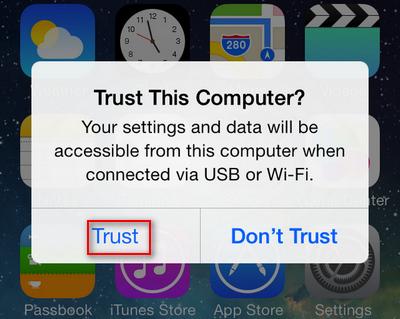
Situación 3. Compruebe el cable USB o el puerto
Pruebe con otro cable USB y asegúrese de que su dispositivo iOS no esté en modo de recuperación o modo DFU.
2. ¿Qué pasa si su dispositivo Android no puede ser detectado?
Situación 1. Asegúrese de que su teléfono esté en modo “Transferir archivos”, en vez de en “modo carga”:
Después de conectar su teléfono al ordenador, puede ser cargado. Cambie el modo de carga a transferir archivo. Una vez conectado su dispositivo, deslice hacia abajo en su pantalla, si ve la notificación “ Cargando a través de USB”; amplíe y tócalo . En la ventana emergente, haga clic en Transferir archivos.
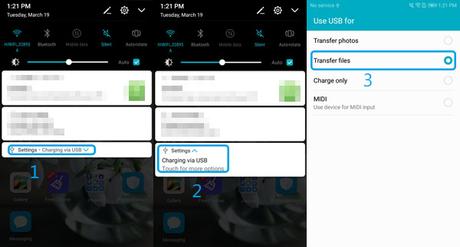
Situación 2:
El modo de depuración USB es una función proporcionada por Android para desarrolladores, que permite tener al usuario más acceso al teléfono, como la gestión de datos en el ordenador a través de aplicaciones de terceros.
Aprenda a habilitar la depuración USB haciendo clic en las marca de su teléfono a continuación en la imágen:

Situación 3. Compruebe si el dispositivo ha permitido el MTP:
Si aparece la solicitud “MTP Connect” en su dispositivo, haga clic en aceptar para permitir que el dispositivo conecte.
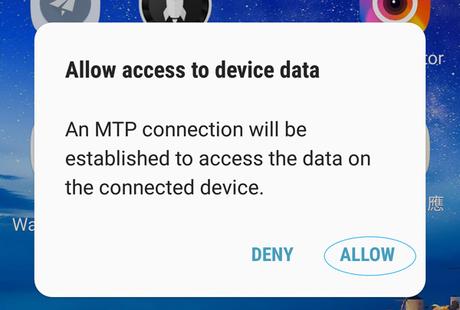
Situación 4. Asegúrese de haber confiado en instalado en FoneGo:
FoneGo es la aplicación de gestión de datos segura de Aiseesoft, que le permite administrar sus de su dispositivo Android en el ordenador a través del software. No tiene de que preocuparse ya que el programa no almacena ningún dato de su teléfono. Únicamente deberá seguir los pasos de la verificación de seguridad.
Para ejecutar el software deberá confiar en instalar la aplicación. En su teléfono Android, toque “Continuar” en la pantalla emergente para estar de acuerdo con las reglas, a continuación pulse “INSTALAR”, después “Confiar en esta aplicación” y “HECHO” para instalar la aplicación en su teléfono.
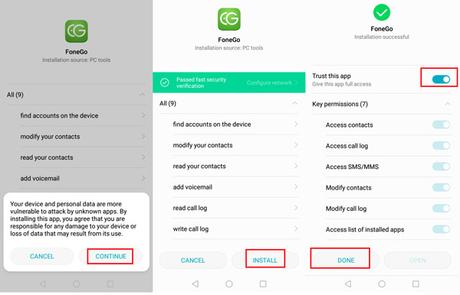
Nota:
Si es posible, active todos los “permisos de clave”. Para algunos dispositivos Android, es necesario pasos adicionales para permitir el permiso de la lectura de datos.
Situación 5. No se puede acceder al permiso (contactos y SMS) en algunos teléfonos:
Durante el uso de algunos dispositivos Android como Sony, el software Aiseesoft Android necesitará su permiso para leer datos (contactos y mensajes) desde su teléfono. Debe conceder el acceso completo al permiso de datos.
Vamos a usar HUAWEI Hono7 como el ejemplo, simplemente vaya a «Configuración» > «Aplicaciones y Notificaciones»» > «Permisos» > Buscar «FoneGo» y toque > Alternar «Contactos» y «SMS» ON > Pulse «Establecer permisos individuales» > Alternar en «Confiar en esta aplicación».
A continuación, puede comprobar si su dispositivo Android ha sido detectado por este software.
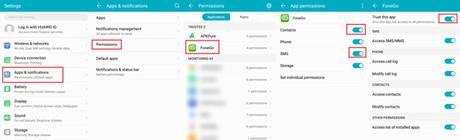
Situación 6. Compruebe los problemas de cable o puerto USB:
Pruebe en cambiar otro cable o puerto USB. Conecta tu dispositivo Android con el ordenador y vuelva a conectarlo. Si eso sigue sin funcionar, prueba con otro cable o puerto USB.
Solución 7. Software obsoleto o de unidad de dispositivo:
Asegúrese de que está utilizando la última versión del programa (Descargar el software más reciente de Aiseesoft) y actualizar el software de la unidad de dispositivo USB.
Si las soluciones anteriores no pueden resolver sus dudas, póngase en contacto con nuestro equipo de soporte:[email protected]

